När du ansluter till ett Lync-möte väljer du vilken typ av ljud du vill använda, och beroende på vad du väljer får du tillgång till olika alternativ och ljudkontroller.
Om du använder datorljud (mikrofon och högtalare) placerar du muspekaren över telefon-/mikrofonikonen i mötesfönstret för att visa kontrollerna:
-
Klicka på Ljud av om du inte pratar.
-
Om du vill parkera samtalet klickar du på Parkera samtal.
-
Om du vill byta ljudenhet klickar du på fliken Enheter och väljer sedan den enhet du vill använda.
-
Klicka på fliken Överför samtal och välj ett av numren som samtalet ska överföras till.
Om du till exempel behöver lämna kontoret, men vill vara kvar i mötet kan du föra över ljudet till din mobiltelefon och fortsätta lyssna på mötet.
-
Använd fliken Knappsats för att interagera med telefonsystemen, som att ange en kod när du ringer till din röstbrevlåda.
Tips: Om du snabbt vill stänga av ljuder klickar du på Mikrofon-ikonen.
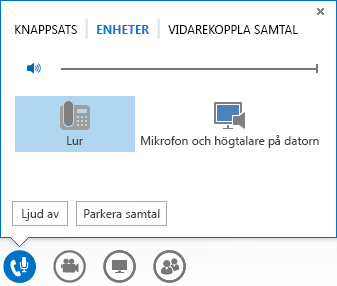
Om du använder funktionen Ring upp mig (som innebär att du rings upp automatiskt) eller om du ringt in till mötet med en telefon kan du trycka på *1 på knappsatsen på telefonen för att aktivera hjälpsystemet för mötet. Du kan styra ljudet (t.ex. slå på och stänga av ljud) med tonvalskommandon.










